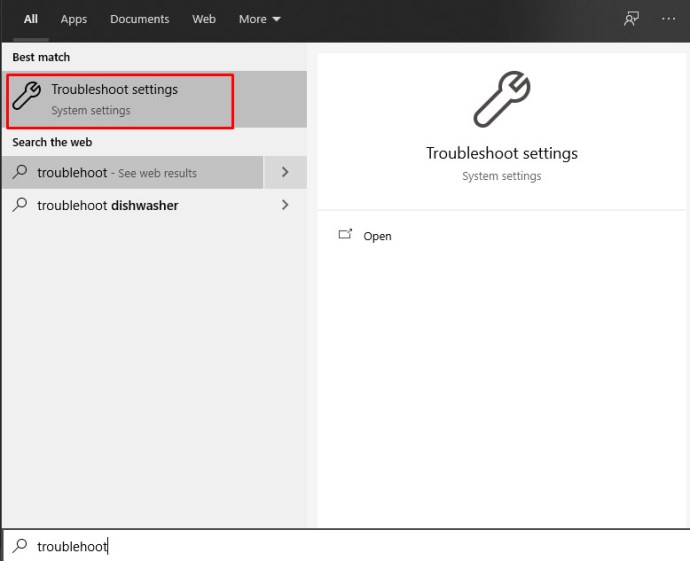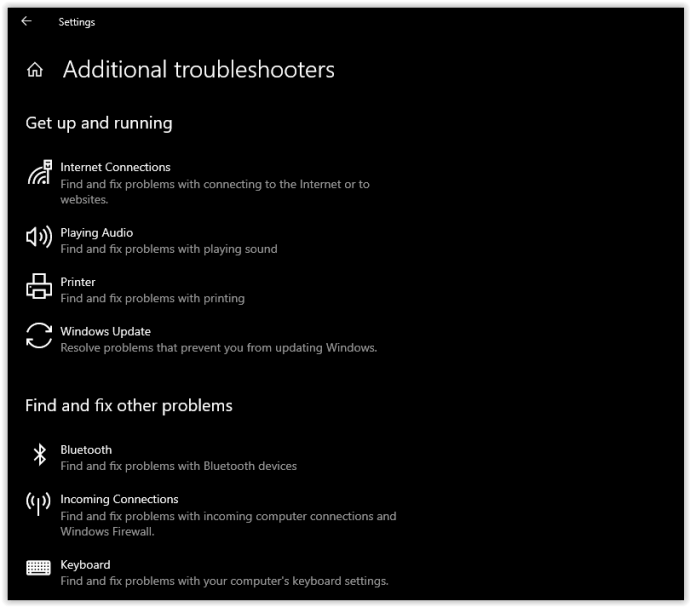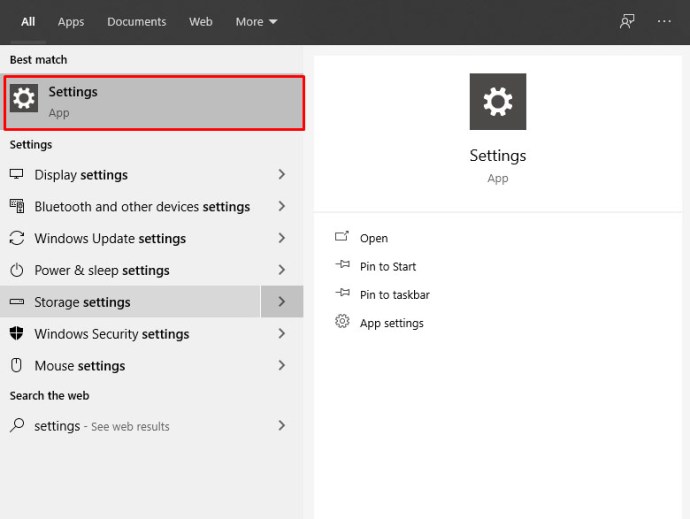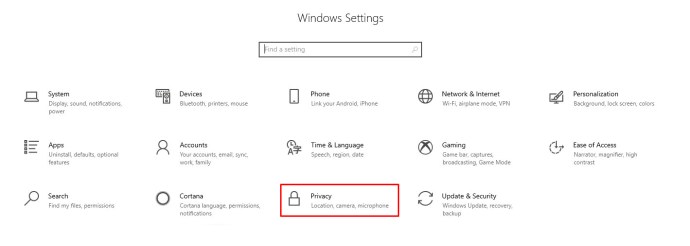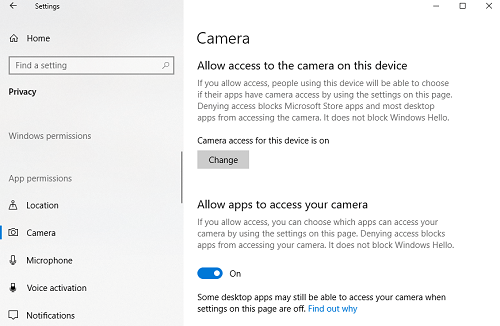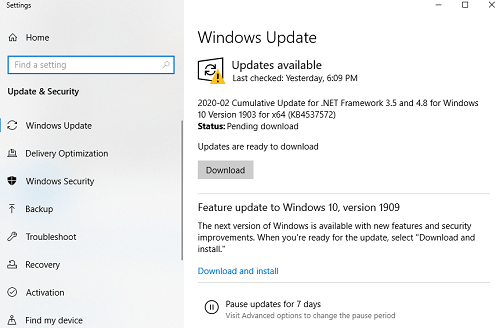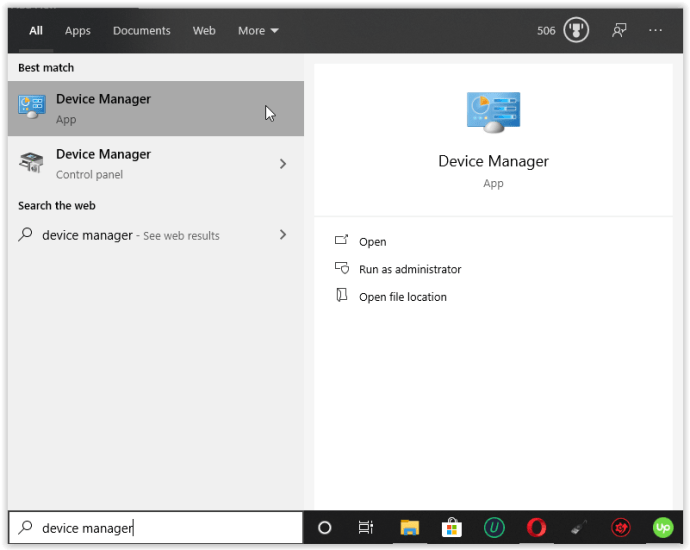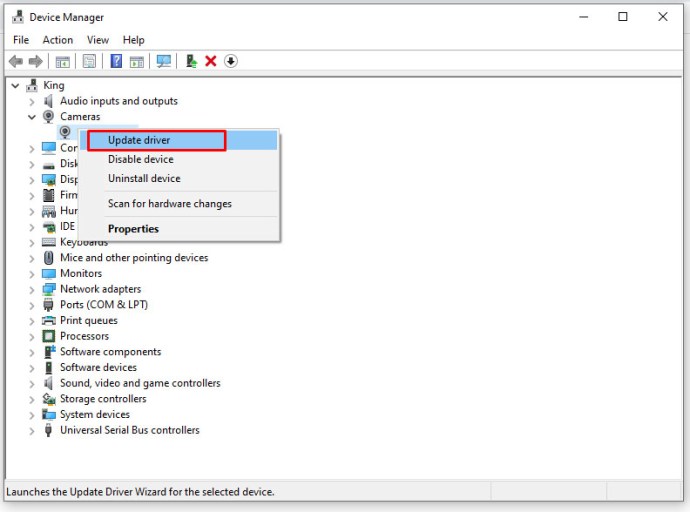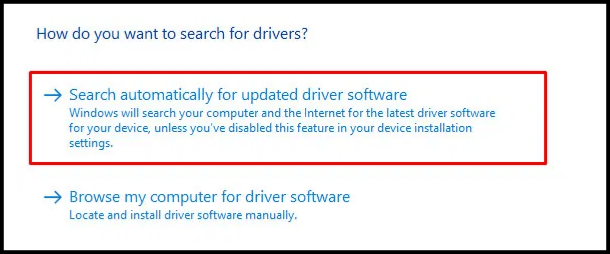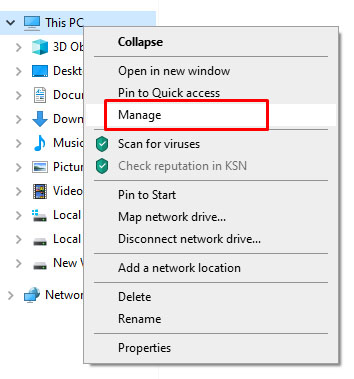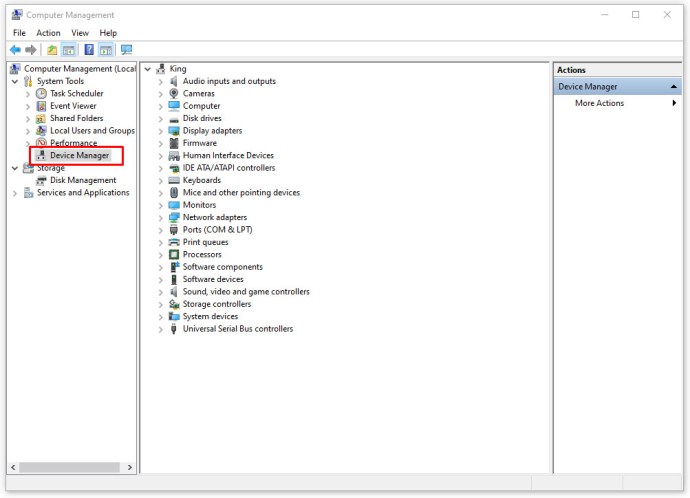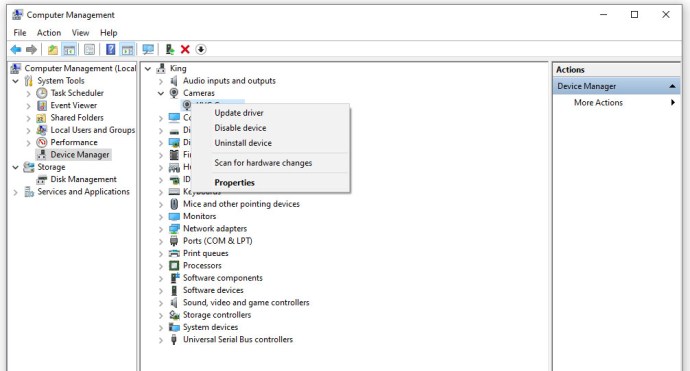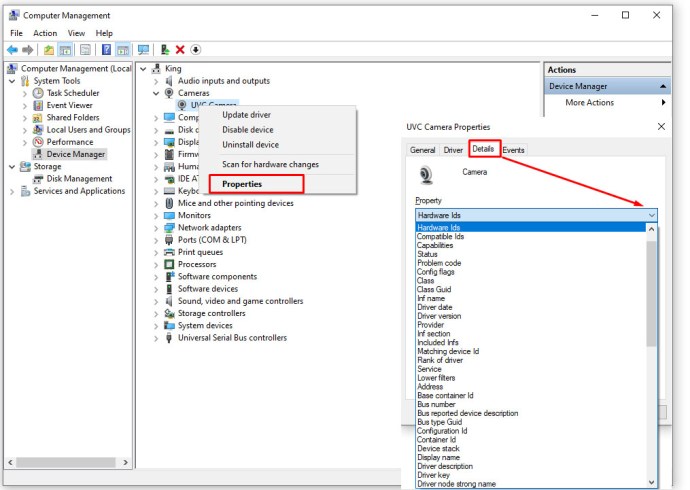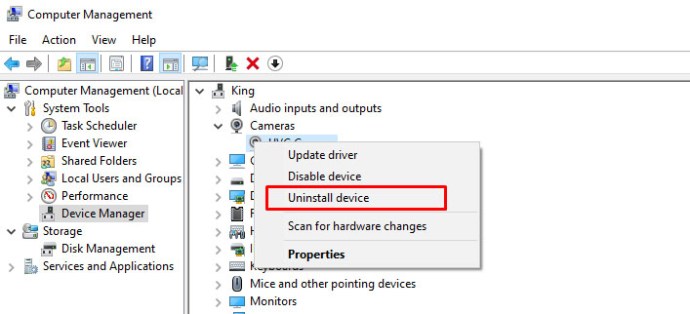Has comprat un ordinador portàtil ASUS nou i estàs preparant-te per a una videotrucada amb la teva família o per a una quedada en línia amb els teus amics. Tanmateix, la càmera web no funciona. No et preocupis perquè t'hem cobert.

Continueu llegint per obtenir una llista extensa de solucions per solucionar els problemes de la càmera web. Aquests problemes estan relacionats principalment amb el programari, però de vegades també poden ser deguts a defectes de maquinari.
Comproveu si hi ha defectes de maquinari
Encara que aquesta solució pugui semblar òbvia, no la ignoreu. És possible que tingueu una càmera web trencada. De vegades, és difícil notar un problema de maquinari amb una càmera web portàtil amb els ulls nus. Per evitar comprovar físicament la càmera, utilitzeu l'aplicació de resolució de problemes de Windows:
- Toqueu "Windows" tecla del teu teclat.

- Escriure "solucionar problemes" i seleccioneu el "Configuració de resolució de problemes".
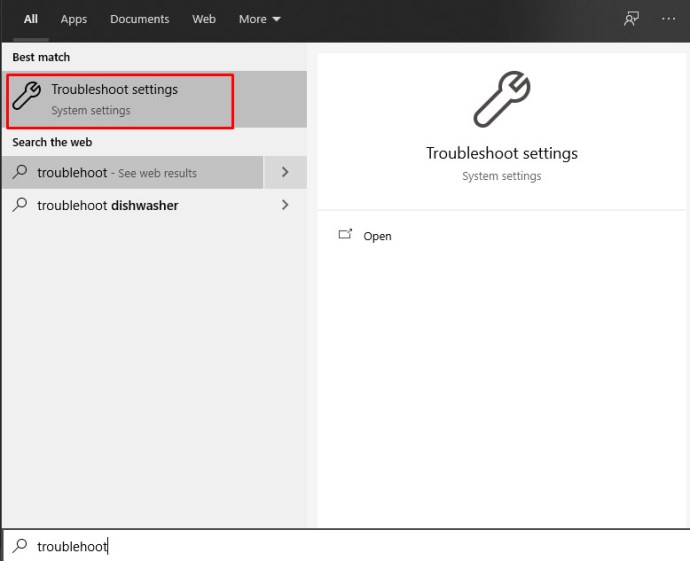
- Desplaceu-vos cap avall per la llista de resolució de problemes. Busca la teva càmera web i intenta solucionar-ho.
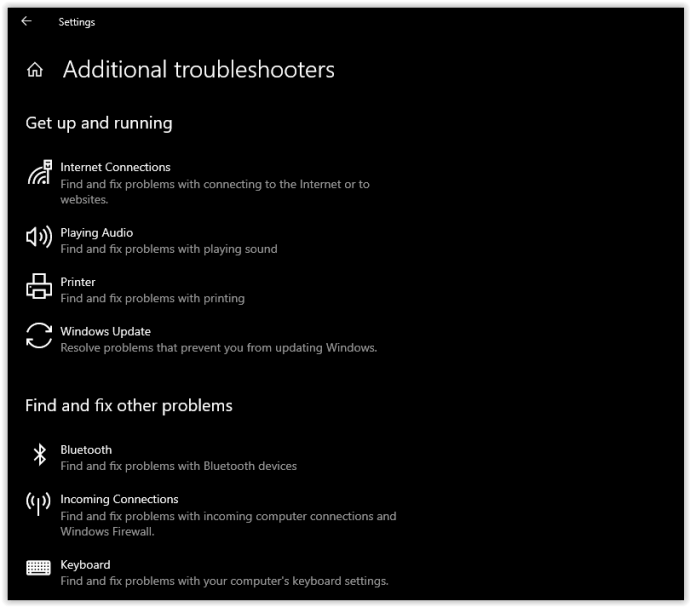
En cas que hi hagi alguna cosa malament, aquí trobareu la informació. Windows oferirà algunes solucions, si el problema està relacionat amb el maquinari, així que seguiu-les.
Comproveu la vostra càmera
Quan estigueu segur que teniu un problema relacionat amb el programari, comproveu si heu permès que Windows utilitzi la càmera. Aquí teniu com fer-ho:
- Toqueu "Clau de Windows" o feu clic a "Logotip de Windows" a la part inferior esquerra per iniciar el menú Inici o escriviu "Configuració" a la barra de cerca de Cortana.

- A la cerca de Cortana, feu clic a "Configuració" per obrir el menú "Configuració".
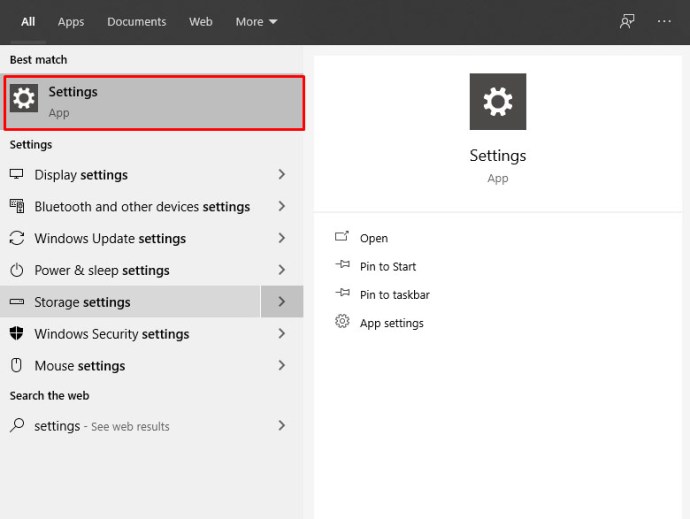
- Fer clic a "Privadesa".
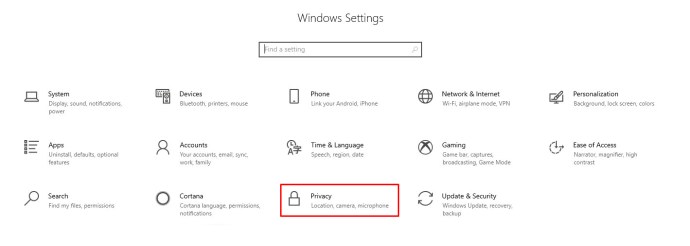
- Seleccioneu "Càmera" des de l'esquerra.
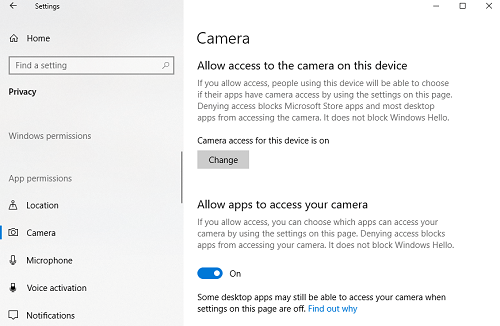
- Assegureu-vos que l'accés a la càmera del dispositiu estigui activat. A "Permet que les aplicacions accedeixin a la teva càmera", fes lliscar l'interruptor a "Activat" si encara no l'has configurat.
Després de completar els passos anteriors, proveu d'utilitzar algunes aplicacions al vostre ordinador portàtil ASUS que requereixin la càmera web. Inicieu l'aplicació Càmera al vostre ordinador (cerqueu-la al menú Inici) i comproveu si funciona correctament.
A continuació, comproveu si la vostra càmera web funciona en aplicacions de tercers, com ara Skype, Discord, WhatsApp, etc. Si la vostra càmera web funciona en algunes aplicacions però no en altres, penseu a actualitzar-les. Una actualització senzilla pot solucionar molts problemes, cosa que ens porta a consells d'actualització addicionals.
Actualitza Windows
La primera actualització que hauríeu de rebre és l'actualització de Windows. Seguiu els passos per actualitzar el vostre sistema:
- Accediu a "Configuració" mitjançant el menú Inici o el quadre de cerca de Cortana. Cerqueu "actualització" al menú d'inici. Feu clic a Comprova si hi ha actualitzacions.
- Si hi ha actualitzacions disponibles, feu clic a Descarrega.
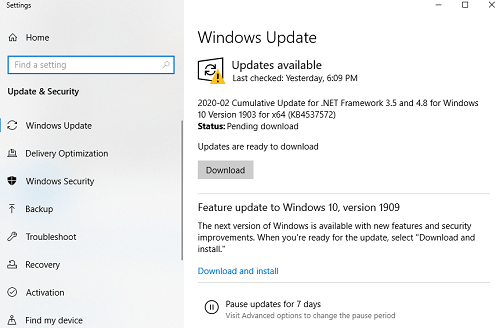
- Windows baixarà automàticament les actualitzacions, reiniciant el vostre ordinador portàtil en el procés. Si us demana que reinicieu, accepteu-lo o reinicieu-lo manualment un cop finalitzada la descàrrega.
Mantenir el vostre Windows actualitzat és crucial per fer que les coses funcionin sense problemes al vostre ordinador portàtil ASUS. És possible que actualitzeu el vostre sistema operatiu no sigui suficient i potser haureu d'actualitzar els controladors de la càmera web.
Actualitzeu els controladors de la càmera web
Si la càmera web del vostre ordinador portàtil no funciona correctament, potser haureu d'actualitzar els controladors. Hi ha dues maneres d'evitar això. Podeu descarregar les actualitzacions manualment o utilitzar programari de tercers. A continuació, es mostra com actualitzar manualment els controladors a Windows 8 i 10.
Actualització automàtica del controlador de la càmera a Windows 10
- A la barra de cerca de Cortana, escriviu "dispositiu" i seleccioneu "Gestor de dispositius" de la llista o feu clic amb el botó dret a la icona del menú Inici i trieu "Gestor de dispositius."
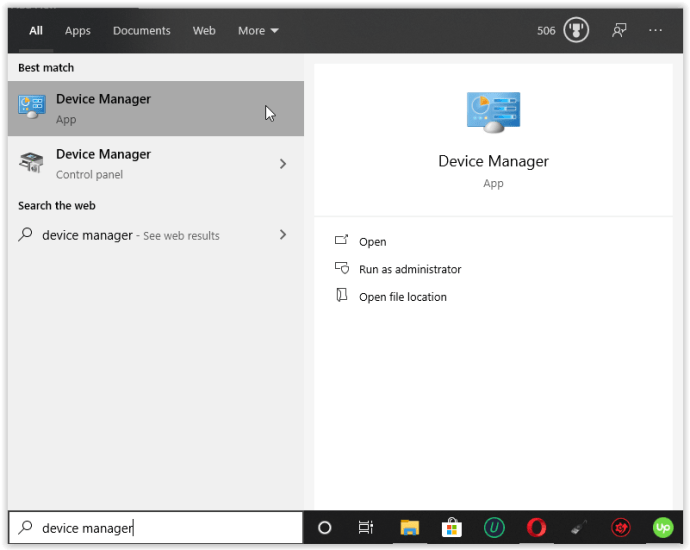
- Cerqueu la vostra càmera web a la llista de dispositius, feu-hi clic amb el botó dret i trieu "Actualitza el controlador".
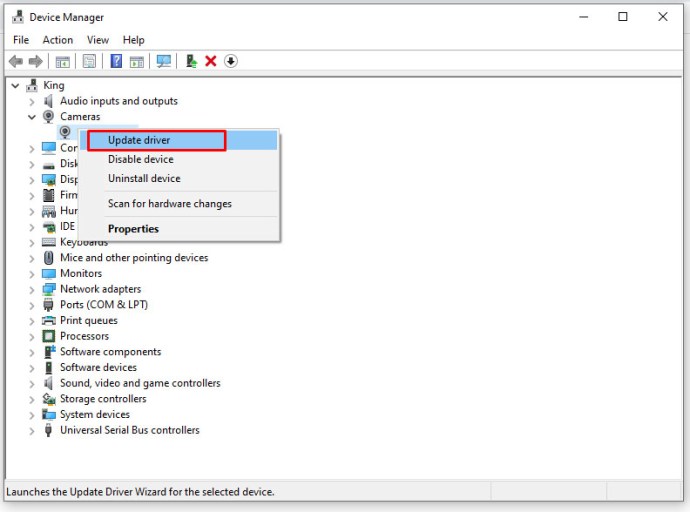
- Tria "Cerca automàticament les actualitzacions..." de les opcions enumerades.
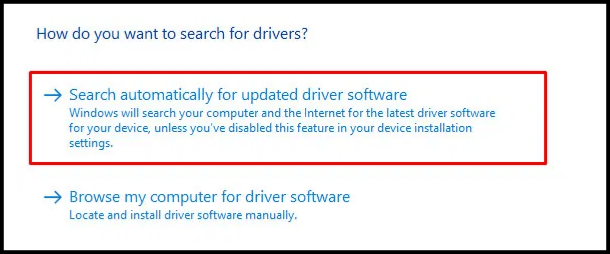
Actualitzacions manuals del controlador de la càmera a Windows 10
Aquests són els passos d'actualització manual per a portàtils Windows 10:
- A "Gestor de dispositius", feu clic amb el botó dret "Aquest PC" i tria "Gestionar".
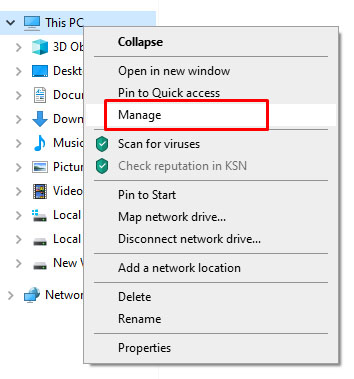
- Seleccioneu "Gestor de dispositius" al panell de navegació esquerre, seguit de "Dispositius d'imatge".
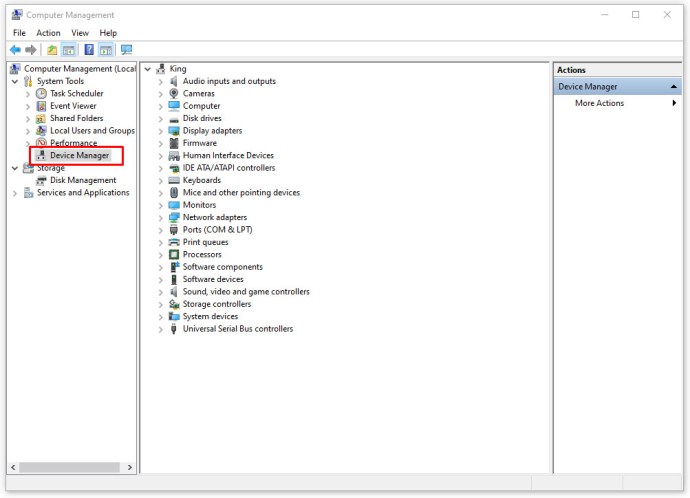
- Trieu la vostra càmera i feu-hi clic amb el botó dret.
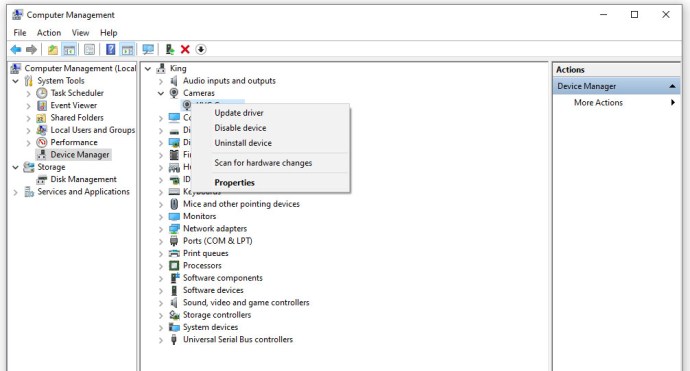
- Seleccioneu "Propietats", aleshores el "Detalls" pestanya, doncs "Identificacions de maquinari" de la llista desplegable i, a continuació, seleccioneu "Versió PID". Desa aquesta informació del PID. Ho necessitareu més endavant.
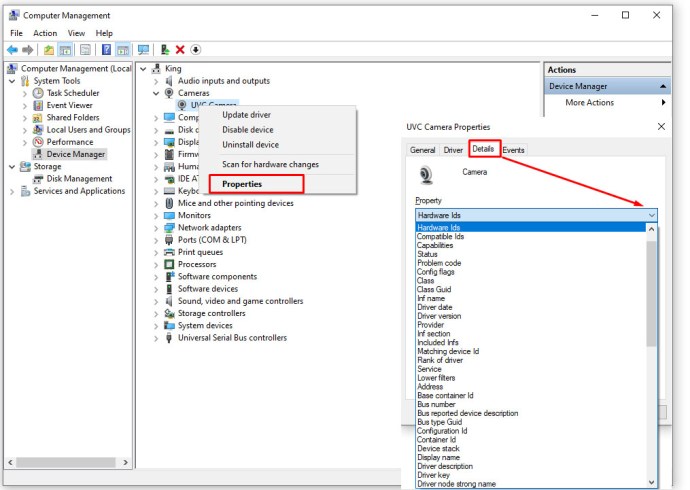
- Torna enrere i torna a fer clic amb el botó dret a la càmera web. Tria "Desinstal·la el dispositiu" i reinicieu el vostre ordinador portàtil.
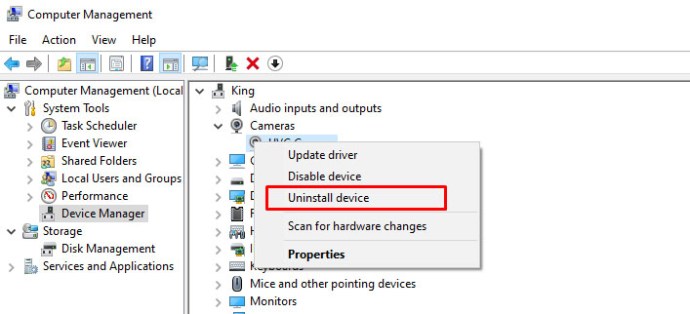
- Visiteu el lloc web oficial d'assistència d'ASUS i cerqueu el controlador de la vostra càmera utilitzant la versió PID esmentada anteriorment.
- Baixeu l'actualització i seguiu les instruccions a la pantalla per a la configuració.
Mètode alternatiu
Si no voleu saltar entre els cèrcols per obtenir actualitzacions de la vostra càmera web, podeu comprar un programa de tercers que instal·li les actualitzacions automàticament. Tanmateix, alguns programes d'actualització de tercers poden ser perjudicials per al vostre ordinador portàtil o poden tenir plans de subscripció cars.
L'actualització del controlador Auslogics funciona bé. Feu clic a l'enllaç i us descarregareu automàticament el programari. Seguiu les instruccions senzilles a la pantalla per a la configuració. Inicieu l'actualització de controladors quan pugueu i escanejarà l'ordinador per trobar els controladors disponibles.

Feu clic a Actualitza controladors si voleu actualitzar-los tots, però tingueu en compte que haureu d'activar el producte (comprar-lo). La millor alternativa és trobar el controlador de la càmera web i instal·lar-lo gratuïtament. Només cal que feu clic a Actualitza el controlador al costat de la càmera web i toqueu Actualitza.
El controlador s'instal·larà automàticament i el problema de la càmera web hauria de desaparèixer.
Consell de despedida
Tant de bo, aquest article us hagi ajudat a resoldre problemes amb la càmera web del vostre portàtil ASUS. Assegureu-vos de seguir les solucions en aquest ordre per obtenir els millors resultats. A més, podeu provar de tornar a instal·lar la bateria del portàtil. Encara que sembli una ximpleria, aquest truc de vegades soluciona molts problemes.
No hi ha gaire més que podeu fer en aquest moment, a part de contactar amb l'assistència d'ASUS.